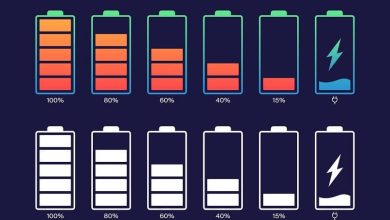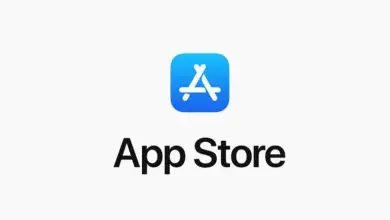Come fare screenshot o screenshot su Samsung Galaxy A51 e A71 – Molto facile!

Nel nostro Smartphone c’è una funzionalità che è stata davvero molto utile sin dalla sua creazione, indipendentemente dal fatto che tu abbia un telefono Android o un telefono iOS, sarai in grado di eseguire questa azione, è lo screenshot che viene utilizzato per scattare una foto dello schermo del telefono nel momento specifico in cui si utilizza questa azione.
Nel tempo è stata sviluppata un’ampia varietà di smartphone, la maggior parte dei quali ha questa stessa funzione di cattura dello schermo, il problema è che non tutti possono farlo allo stesso modo, come nel caso di Samsung., che essendo un grande l’azienda è riuscita a creare un gran numero di team diversi e ciascuno con opzioni e funzioni diverse.
C’è una funzione in qualche modo simile nei dispositivi più attuali, che è quella di registrare lo schermo, questa stessa azione può essere eseguita anche sul tuo telefono iPhone iOS.
Dalla sua serie S ai computer A, i telefoni Samsung sono in grado di eseguire varie azioni a seconda del dispositivo del marchio che possiedi, eppure l’esecuzione di questa azione a sua volta non viene eseguita allo stesso modo su tutti i computer, di seguito ti insegneremo come:
Passaggi per fare screenshot o screenshot su Samsung Galaxy A51 e A71
L’attivazione di questa azione in questi dispositivi ha praticamente lo stesso processo, perché sono telefoni in qualche modo simili rispetto al sistema operativo e ai pulsanti, quindi non diventerai così complicato, di seguito ti mostreremo come farlo:
Per prima cosa devi accedere alla pagina o all’applicazione in cui vuoi fare lo screenshot o la cattura dello schermo, dopodiché metti il momento esatto che vuoi catturare sullo schermo dell’App, della pagina o della chat.
Esistono diversi metodi per poter acquisire lo screenshot sul telefono, il primo lo saprai sicuramente perché era il più comune nei telefoni Android, e questo viene fatto premendo contemporaneamente il tasto di accensione e il tasto di riduzione del volume. O anche quello di premere il tasto home esterno e il tasto volume giù, ma questo ha smesso di funzionare perché i nuovi dispositivi non avevano un tasto home fisico.
![]()
Un altro metodo che funziona per questi dispositivi è far scorrere il palmo della mano verso il lato sinistro sul lato destro dello schermo del telefono fino a quando non vedi un lampo che indicherà che l’acquisizione dello schermo è stata effettuata, tieni presente che in A volte questa funzione non è abilitata su tutti i dispositivi a causa del suo software o perché dovrai abilitarla manualmente tramite le opzioni di accessibilità.
Per fare ciò devi avere l’applicazione di accessibilità aggiornata nella sua ultima versione, cosa che puoi fare dal Google Play Store o anche dallo store ufficiale Samsung dove dovrai precedentemente creare un account
Come fare uno screenshot da altri dispositivi
Pur essendo una funzione che tutti i telefoni hanno di default nel loro sistema operativo Android e le impostazioni, si deve tener conto del fatto che per farlo si avrà dipenderà molto sul dispositivo che abbiamo, qui di seguito vi diremo come fare su diversi dispositivi:
Come fare uno screenshot su un LG
Il modo per fare uno screenshot sui telefoni LG non è stato modificato, quindi se vuoi fare uno screenshot su questi dispositivi, premi semplicemente il pulsante di accensione e il pulsante di riduzione del volume contemporaneamente.

Come fare uno screenshot su un Huawei
Come i dispositivi LG, i telefoni Huawei non hanno sviluppato un nuovo modo per acquisire schermate, quindi devi solo premere contemporaneamente il pulsante di accensione e il pulsante di riduzione del volume.
Come fare uno screenshot su uno Xiaomi
Nei telefoni Xiaomi c’è una funzione molto curiosa per poter fare uno screenshot e consiste nel passare tre dita sullo schermo dall’alto e dal basso per poter fare uno screenshot sul tuo telefono Xiaomi.